“法律黑线"一词来自律师界,律师需要比较两个文件。通常它适用于合同,但是Microsoft Word的这项必不可少的技能适用于任何类型的文档。
并排比较两个文档可能很费力并且容易出错。 Microsoft Word有一个更好的方式隐藏在“审阅"窗格中。
如何比较Microsoft Word文档
合法的黑线功能会比较两个文档,并仅显示它们之间的更改。默认情况下,合法的黑线比较显示在新的第三个文档中。
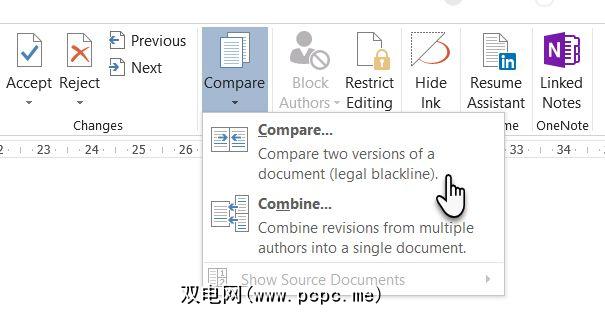
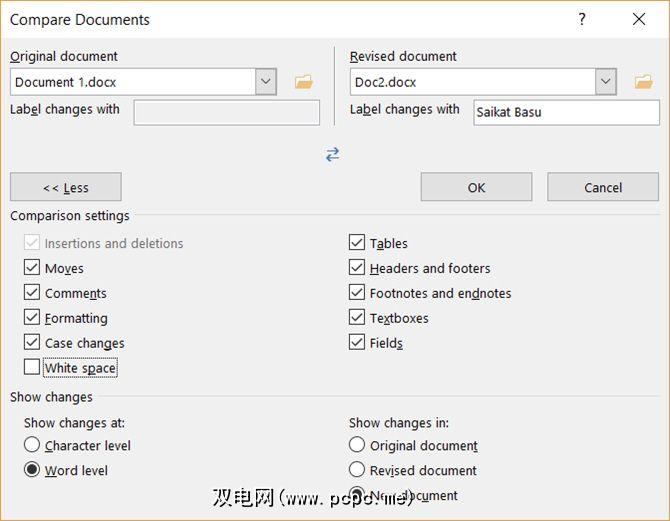
如果选择了新文档,Microsoft Office Word将打开带有查看窗格的第三个文档。展示中。原始文档中的任何跟踪更改都将被接受,修订文档中的更改将显示为跟踪更改。您可以通过功能区>查看>跟踪组控制跟踪显示。
Microsoft Excel文件如何处理?嗯,还有一些方法可以在Excel中比较多个工作表。您还可以使用这些Mac文件比较工具。
标签: Microsoft Office提示 Microsoft Word









